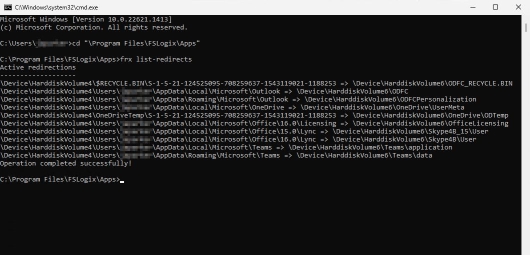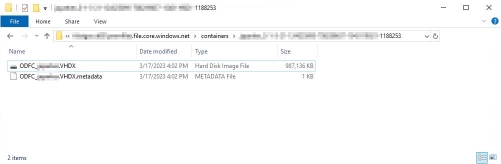Tutoriel : Configurer des conteneurs ODFC
Important
- L’utilisation du conteneur ODFC dans une configuration de conteneur unique est recommandée avec des solutions de profil itinérance tierces.
- L’utilisation du conteneur ODFC dans une configuration double conteneur n’est pas nécessaire ou recommandée.
Les conteneurs ODFC FSLogix sont un sous-ensemble vers le conteneur de profil et sont utilisés pour rediriger des données d’application Microsoft 365 spécifiques vers un disque dur virtuel stocké sur un fournisseur de stockage. Le fournisseur de stockage le plus courant est un partage de fichiers SMB.
Tous les avantages du conteneur ODFC sont automatiques lors de l’utilisation de conteneurs de profils dans la configuration d’un seul conteneur. Il n’existe pas de nécessité ou d’avantage à utiliser le conteneur ODFC lorsque les conteneurs de profils sont votre principale solution de gestion de profils. Les conteneurs ODFC peuvent éventuellement être utilisés avec les conteneurs de profils d’une double configuration de conteneur pour placer les données de l’application Microsoft 365 dans un VHD différent du reste des données du profil.
Lors du jumelage du conteneur ODFC à des solutions de profil itinérant tierces, veillez à exclure les chemins d’accès dans le profil managé par le conteneur ODFC. Les chemins d’accès à exclure dépendent des paramètres de la configuration d’ODFC.
Découvrez comment
- Activer le produit pour ODFC
- Spécifier l’emplacement des conteneurs
- Vérifier que le conteneur a été attaché et fonctionne
Prérequis
- Déploiement réussi d’un ordinateur de bureau virtuel ou d’un environnement Azure Virtual Desktop .
- Partage de fichiers SMB avec des autorisations NTFS et au niveau du partage correctement configurés.
- Téléchargez et installez la dernière version de FSLogix.
- Passez en revue les options de configuration.
- Tutoriel de configuration de conteneur de profil terminé.
Remarque
Ce didacticiel ne traite pas de la conversion en /à partir de conteneurs uniques ou doubles.
Configuration du conteneur ODFC
Vérifiez les version et installation de FSLogix.
Connectez-vous à la machine virtuelle en tant qu’Administrateur local ou en tant que compte avec des privilèges d’administration.
Tapez
Registry Editordans la zone de recherche.Sélectionnez l’Éditeur du Registre à partir du menu Démarrer.
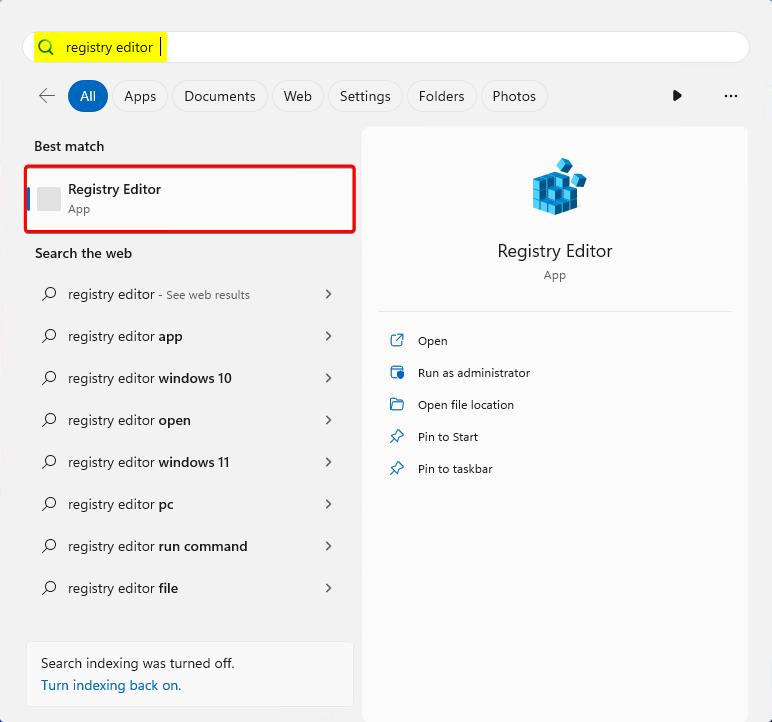
Figure 1 : Éditeur du Registre
Accédez à :
HKEY_LOCAL_MACHINE\SOFTWARE\Policies\FSLogix\ODFC.Ajoutez ces paramètres :
Nom de la clé Type de données Valeur Description Activé DWORD 1 OBLIGATOIRE FlipFlopProfileDirectoryName1 DWORD 1 Recommandé IncludeTeams2 DWORD 1 Recommandé LockedRetryCount3 DWORD 3 Recommandé LockedRetryInterval3 DWORD 15 Recommandé ReAttachIntervalSeconds3 DWORD 15 Recommandé ReAttachRetryCount3 DWORD 3 Recommandé SizeInMBs DWORD 30000 Par défaut VHDLocations MULTI_SZ ou REG_SZ \\<storage-account-name>.file.core.windows.net\<share-name>Exemple VolumeType4 REG_SZ VHDX Recommandé 1 Permet de parcourir plus facilement les répertoires de conteneurs.
2 Garantit que les données Microsoft Teams sont conservées dans le conteneur pour des performances optimales.
3 Réduit le minutage des nouvelles tentatives pour activer un scénario d’échec plus rapide.
4 VHDX est préféré au disque dur virtuel en raison de sa taille prise en charge et de scénarios de corruption réduits.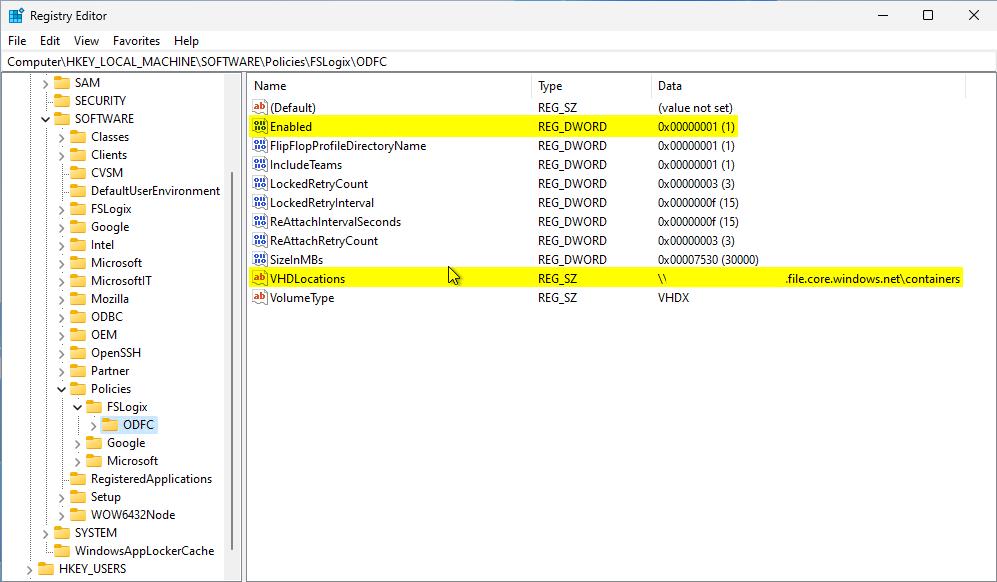
Figure 2 : Paramètres du Registre pour ODFC
Vérifier votre configuration du conteneur ODFC
Connectez-vous en tant qu’utilisateur standard.
Sélectionnez Démarrer et tapez
command promptdirectement dans le menu Démarrer.Sélectionnez Invite de commande à partir du menu Démarrer.
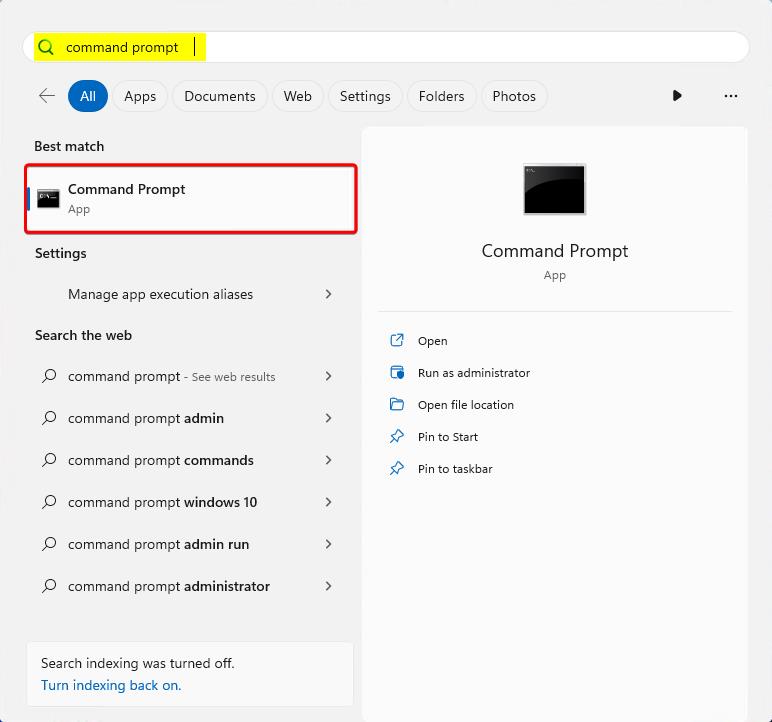
Figure 3 : Invite de commandes
Remplacez le répertoire par
C:\Program Files\FSLogix\Apps.Type
frx list-redirects.Figure 4 : sortie frx list-redirects
Sélectionnez Start.
Sélectionnez l’Explorateur de fichiers.
Tapez le chemin d’accès complet de
VHDLocationsla section précédente.Double-cliquez sur le dossier pour l’utilisateur standard.
%username%-%sid%
Recherchez le profil et les conteneurs VHDX ODFC nouvellement créés.
Figure 5 : Partage de fichiers ODFC
Exclusions pour les profils itinérants tiers
Lorsque vous associez le conteneur ODFC à une solution de profil itinérant tiers, les dossiers gérés par le conteneur ODFC ne doivent pas être itinérants par le fournisseur tiers. Les dossiers à exclure dépendent des paramètres qui sont activés.
| Paramètre de configuration ODFC | Chemin d’accès d’exclusion | Type |
|---|---|---|
IncludeOfficeActivation |
%userprofile%\AppData\Local\Microsoft\Office\16.0\Licensing |
Par défaut |
IncludeOneDrive |
%userprofile%\AppData\Local\Microsoft\OneDrive |
Par défaut |
IncludeOneNote |
%userprofile%\Documents\OneNote Notebooks%userprofile%\AppData\Local\Microsoft\OneNote |
Facultatif |
IncludeOneNote_UWP |
%userprofile%\Microsoft |
Facultatif |
IncludeOutlook |
%userprofile%\AppData\Local\Microsoft\Outlook |
Par défaut |
IncludeOutlookPersonalization |
%userprofile%\AppData\Roaming\Microsoft\Outlook |
Par défaut |
IncludeSharepoint |
Par défaut | |
IncludeSkype |
%userprofile%\AppData\Local\Microsoft\Office\15.0\Lync\AppData\Local\Microsoft\Office\16.0\Lync |
Par défaut |
IncludeTeams |
Teams classique%userprofile%\AppData\Local\Microsoft\Teams%userprofile%\AppData\Roaming\Microsoft\Teams Nouvelles équipes %LocalAppData%\Packages\MSTeams_8wekyb3d8bbwe\LocalCache |
Facultatif |